ガラホ(4Gケータイ)にアプリを入れる方法🍀と、入れてみたアプリ【APK備忘録🔰】
教えてもらってた、ガラホにアプリを入れる作業が、
親の povoへのMNPとメール設定で、とりあえず一段落したので~
・https://king.mineo.jp/reports/178632
>ガラホ🍀で使えるメールアプリ📩APKで入れてみた😊
せっかくなので忘れない内に😂💦教えてもらったことや🙏✨検索で出てきたこととかまとめてみました♪(*´ω`*)📒📌
まず、去年まで…
親が使ってるのが ガラホだっていうことに気付いてすらいませんでした🤣💦
(全部ドコモショップに任せきりのド素人だったので😅 こんな、ガラケーとスマホを合わせたようなものがあるなんてビックリでした😳✨)
===💠💠 ガラホとAPKって?💠💠===
💠➊:ガラホ・カタカナ表記の「ケータイ」とは?
=漢字表記の3G「携帯(ガラケー)」と違って4Gにも対応しており、中身のOSがスマホと同じ「Android」!?Σ(;゚ω゚ノ)ノ🌟🌟
※呼び方は各社結構バラバラ😂(進化系、4G/LTEケータイ等)
https://ja.wikipedia.org/wiki/フィーチャー・フォン
>KDDIの「ガラホ」に対し、NTTドコモは「spモードケータイ」、ソフトバンクは「4Gケータイ」
>通称としてそれら全般をガラホと呼ぶ事が多い
・重要!:Androidなんだけど~
「Google Play ストア▶」アプリが搭載されていない為、ストアから直接アプリを落とせない🤣💦
・Android8 や10 のものもあるけど、メモリの使用量に対してOS自体が重くなるのもあるみたいなので注意が必要😅
🌟https://king.mineo.jp/reports/155089
>ガラホ( KYF42 Android 10 )に Signal を入れてみた
※今回はドコモ機種の「SH-01J」使用:Androidのバージョンは5.1.1
(同じSHARPの au機種「SHF34」も5.1.1)
💠➋: APKとは?
=圧縮ファイル📙の一種で「アプリの元」になるもの
・用意したガラホの Androidバージョンで使えるか?Googleストアで「Android 要件🔰」を確認
https://play.google.com/store/apps
(今回はAndroid6.0以上のは基本的にダメ😂)
・重要!:今回のガラホに使えるタイプ「32bit版:armeabi-v7a」を使用
(最近のスマホの 64bit版:arm64-v8a だとダメ😣)
🌟 https://king.mineo.jp/reports/156814
>APK ファイルの種類編
・機種によっては、Split APK(分割APK・XAPK・APKSと呼ばれる、複数のファイルで構成されたもの📚)でない方が良さそう?😅
※「分割APK」になると~それ用のインストールアプリ(SAI等)が必要🎫
https://play.google.com/store/search?q=xapkインストール&c=apps
「ガラホとAPK」ざっとですがとりあえずここまで~
💠💠💛~✧*。('ω'≡'ω'≡'ω')✧*。 ~💛💠💠
(で、だいたいの流れは3つ😊🔷💚🔶)
======+==+======+==+
======+==+======+==+
1️⃣.ストア以外からAPKを準備する🔷🔷==
➊:32bit版スマホから📲
➋:野良アプリサイト👻
➌:エミュレーター🎮
➍:APK Downloader🔔
➎:公式HPから直接🚩
➏:Amazon アプリストア🌳
2️⃣.インストール方法💚💚==
①:Bluetooth 転送と同時に📡
②:パソコンからadbコマンドで💻
③:最初のファイルマネージャー📂だけ✖✖✖
3️⃣.日々の作業🔶🔶==
⑴:スマホ内にAPKを抽出&保存📗📌
⑵:ガラホ側の設定
⑶:ファイルマネージャー📂
======+==+======+==+
======+==+======+==+
1️⃣.ストア以外の「どこか」からAPKを準備する方法🔷🔷
※いくつかあるみたいなのでお好きな方法で🤗
==🔷➊:32bit版スマホから📲🔷==
Googleストアから、32bit版の古いスマホにお好みのアプリ🎯を落として、そこからAPKを取り出す=====
たぶんこれが一番安全で🔰実際やった方法😊
(実際やった手順は、3️⃣「日々の作業🔶」にて)
・スマホから「APKを抽出するアプリ🛠」は、分割APKに対応してるものを教えてもらいました
「Apk Extractor Fastest & Support Split APKs Install🌸」
https://play.google.com/store/apps/details?id=com.iraavanan.apkextractor
(広告が✖ですぐ消せて、APKバージョン名を自動で入れられる設定も便利♪😊)
・32bit版のスマホ📱かどうかを確認できるサイトがありました🍀(スマタブ)
http://smatabinfo.jp/device/search
「CPU アーキテクチャ」っていう欄が armeabi-v7a になってるかチェック🌟
たぶん2017,18年頃まで?なら32bit版もあるみたいだけど~
それなりに新しいバージョンのスマホだと、APKを抽出する際「分割APK」になっちゃうのもあるので注意😓(←失敗しましたw🤣)
ここで検索に出てこない、2015年頃までの Android 4 の段階のスマホなら、ほとんど32bit版なのかな?
でもあまり古過ぎるとストアに表示自体が出てこないアプリが増えるので注意が必要みたいです😂
(ただ…ストアから、K-9 Mail🐶やGoogleメッセージ💬の古いバージョン(メッセンジャー)等が落とせたのは良かったです♬)
======
(追記:下記コメント欄より🙏)
◆分割APKのアプリが、単体のAPKで落とせる境目は
「Android4.4」までだったようです!!(; ・`д・´)✨
・分割APK:Android 5.0 から利用可
・マルチAPK:Android 4.4以下には、分割APKの代わりに単一の APK が配信されている!!😳🌟
本来なら分割APKになってるアプリを、「Android4.4まで」だと、
Googleさんがわざわざ一つにまとめて配信してくれてたようです😂
詳細は、こちらの掲示板に(^^♪
https://king.mineo.jp/my/maria/reports/156814/comments/3723692/
掲示板だけじゃなく、コメント欄も情報の宝庫だったり?😋🙏✨
==🔷➋:野良アプリサイト👻🔷==
新旧のAPKファイルを公開してるサイトより=====
※正式版ではないから野良アプリ👻と呼ばれてるとのこと😹
使ったことはないのですが😂
「APKPure」・「APKCombo」・「APKMirror」とかいろいろあるそうです?
https://mirumi.me/apk-app-install
>おまけ:使いどころとapkのおすすめダウンロードサイト
注意:便利だし一番簡単ですが、使う際は「自己責任」だそうです(*´ω`*)
(ごく稀に…ウィルスとか👹悪意ある改造をしたAPKが紛れてる可能性もあるとか?😖💦)
==🔷➌:エミュレーター🎮🔷==
32bit版の古いスマホが用意出来ない場合は~
Android 仮想デバイス(AVD:Android Virtual Device)「エミュレーター🎮」なんてのも =====
※パソコン上で動く「仮想のスマホ📱」に、Android専用のアプリ🤗を落とせるソフト
(スマホ専用のゲームを🎮PC上で遊びたい時に使われることが多いみたいです?)
ただし最近の既製版は、32bit版に対応してないものが増えてるようです?🤔
【2022】Androidエミュレータ7種を一覧比較 & おすすめ[ベンチマーク/機能/安定性]
https://smartasw.com/archives/8595
【最新】おすすめAndroidエミュレーター&スマホエミュレーター
https://junkenemy.com/android-emulator/
ーーーーー
なんだったら、自分で作ることも出来るみたいです?🤗
https://www.embarcadero.com/starthere/xe5-2/mobdevsetup/android/ja/creating_an_android_emulator.html
>Android エミュレータの作成
大元はGoogle が配布してる「SDK (Software Development Kit) 」っていうアプリ開発道具🛠の詰め合わせ🎁の中に入ってるらしいです?😄
https://developer.android.com/studio/run/emulator?hl=ja
>Android Emulator 上でアプリを実行する
よく分かんなかったけどw😅
ーーーーー
==🔷➍:APK Downloader🔔🔷==
もしパソコンも使えないような状況だったら~
ガラホのブラウザで「APK Downloader🔔」 というサイトから=====
https://apps.evozi.com/apk-downloader/
ちょっとよくわかんないですが😂💦ガラホにいけるのもあるみたいです?
野良アプリのストア👻と違って、ダウンロード出来るのは、ストアで配信中の最近の一つのバージョンだけみたいだけど、各アプリの「GoogleストアのURLを貼るだけ」で、とても簡単🌟
※アプリのアイコンと緑のボタンが表示されたらダウンロード🍀
メニュー>Web>「ダウンロード」の中に保存されるので、クリックしてインストール
・https://sp7pc.com/google/android/31124
>Google Playから直接apkファイルをダウンロードする方法! ストア上のアプリを抽出しよう
・https://usedoor.jp/howto/web/apps/googleplay-android-apk-get-on-apkdownloader/
>Google Play上のアプリの「.apk」ファイルを直接ダウンロードできる『APK downloader』の使い方
>apkファイルを生成し、ダウンロードすることができるWEBサイト
>非対応端末などに無理やりアプリを入れたい
元のデータから改ざんされていないことを示す「ハッシュ値?」が記載されてるから一応安全なのかな?とも思うけど自己責任で😂🍀
==🔷➎:公式サイトから直接🚩🔷==
アプリ制作会社の公式HPから「直接」ダウンロード=====
これも➊と同じく安全😆🛡✨だけど、ここまでやってくれてる会社は少ないみたいです?😂(/ω\)
(大抵はGoogleストアのリンクが貼ってるだけ😓)
やってくれてるとこ、例えば~ Signalというメッセージアプリ🛡の公式HPでは、最新版がいつでもGET出来るので💖ガラホでブックマークしとけば、アプリを更新する際便利♪
https://signal.org/android/apk/
※このファイルは armeabi-v7a と arm64-v8a の両方に対応したものになっているそうです😊
(追記:下記コメント欄より✨)
==🔷➏:Amazon アプリストア🌳🔷==
Androidにのみ対応したAmazonのアプリストア======
・Amazon Appstore:
https://www.amazon.co.jp/gp/mas/get/android
最初にココを開くと「専用のアプリ」もダウンロード出来ます🍀
ガラホにもインストール出来ました😊✨(コメント欄に画像)
全体のアプリの種類は Googleストアよりは少なく、ゲーム👾が多めみたいだけど、
https://www.amazon.co.jp/s?k=ファイルマネージャー&i=mobile-apps&crid=10KX7R4LUKHM&sprefix=ファイル,mobile-apps,239&ref=nb_sb_ss_ts-doa-p_1_4
「ファイルマネージャー」とかで検索したら、意外と出てきました😆🌼
※ただ、インストールする際は、レビューをきちんと確認した方が良いものも😖一部含まれてるっぽいです??😅
https://www.amazon.co.jp/product-reviews/B008K6HN8I/ref=acr_dp_hist_1?ie=UTF8&filterByStar=one_star&reviewerType=all_reviews#reviews-filter-bar
>無料に騙されないように
>勝手に課金されますので危険です しかも定期購入になります😰
こういうのを除けばw😂😁👍💖💖✨
======
第一段階「APKの準備」はここまで~
(➊~➏等、お好みの方法で)
🔷🔷💛💛~✧*。('ω'≡'ω'≡'ω')✧*。 ~💛💛🔷🔷
■◆■◆■◆+◆◆+■◆■◆■◆■◆+■+
■◆■◆■◆+◆◆+■◆■◆■◆■◆+■+
2️⃣.ガラホに「インストール」する方法 💚💚
普通は「Googleストア アプリ▶」の様に、ダウンロード後 →→ 自動的にインストールまでやってくれるけど、
1️⃣でダウンロードや保存しただけのAPKの場合は、ガラホ側でインストール処理をしないといけないようです😂
ーーーーーー
ちなみに、ガラホに最初から入ってるファイルマネージャー📂(フォルダーの形をした、ファイルや画像等を確認出来るアプリ)は、APKファイルに対応してないので、インストールまではしてくれないらしい…😭
ですので、まずはAPKのインストールに対応した「ファイルマネージャーアプリ📂」から入れると後々の処理が楽みたいです♪( *´꒳`* )🔰
※入れる方法もいくつかあるみたいなので、やりやすい方法で🤗🌟
ーーーーーーーーーーーー
ーーーーーーーーーーーー
💚①:「Bluetooth 転送」=====
スマホからガラホにAPKを送信すると同時に、インストールまで出来る♪٩(๑>∀<๑)۶🍀
🌟 https://king.mineo.jp/reports/155229
>ガラホ( KYF37 )にアプリをインストール( Bluetooth 転送編)
通知欄を表示させとくのがポイント?🎯
※一番簡単だけど、機種によって出来る出来ないがあるようです?😂
💚②:コマンドプロンプト💻と adbコマンド🤖を使って=====
パソコンに元々入ってる「コマンドプロンプト」という(真っ黒い画面の)ソフトから入れる方法💻✨
Googleが公開してる、
PCからスマホやガラホを操作できる「ADB(Android Debug Bridge)🤖」というAndroid専用の通信ツール?をPCに入れて、
コマンドプロンプトから送信!🤗
🌟 https://king.mineo.jp/reports/154856
>ガラホ(KYF37 Android 5.1.1)で Signal が使えるか?
>3.1 adb コマンド(PC接続など)
※ 初めの「Path」ってやつ(一回取得すればOKの「通行手形📜」のようなもの)の設定さえ乗り越えれば😂
後は adbコマンドを入力するだけでいろんなこと🍀が簡単に出来るそうです✨
(普通の手順では削除出来ないお邪魔な😩アプリを削除したり?😋)
パソコンがない環境でadbコマンドを実行する方法なんてのもあるらしいけど?こっちは初心者にはちょっと無理っぽい?😅
https://sp7pc.com/google/android/55644
>スマホのみでadbコマンドを使う方法! パソコンなしでAndroidを改造しよう
💚③:ファイルマネージャー📂を✖✖✖=====
どうしても、Bluetooth や PCのコマンド(安全な方法)で送れない場合は~😣
(出来る出来ないは、機種や、元々入ってるアプリによるっぽい?けど)
1回だけ…何らかのファイルマネージャー👻かブラウザを、APKダウンローダー🔔や、野良アプリのサイトからインストールして~(自己責任😂)
それ👻を使って、スマホから抽出した「別の安全な🛡ファイルマネージャーアプリ✨」をインストールする。
で、最初に使ったファイルマネージャー👻をすぐ削除✂する😂
※ 最終的に残るのは安全な🛡ファイルマネージャー📂だけにするとか?|д゚)🍀
=====
第二段階の「インストール方法」ここまで~
※一旦…1️⃣と2️⃣でファイルマネージャー📂さえ入れられれば٩(ˊᗜˋ*)و✨✨
💚💚💛💛~✧*。('ω'≡'ω'≡'ω')✧*。 ~💛💛💚💚
■◆■◆■◆+◆◆+■◆■◆■◆■◆+■+
■◆■◆■◆+◆◆+■◆■◆■◆■◆+■+
3️⃣.日々の作業 🔶🔶
GooglePlayストアのアプリ▶が入ってない=自動的にバージョンアップはされないので、時々チェック&更新する🍀
自分の場合は~
古いスマホからAPKを抽出し、ガラホに「同じファイルマネージャー📂」を入れて、「同じWi-Fi📡」に繋いで送ってます🤗🥂✨
ーーーーーーーーーーーー
🔶⑴:スマホ内にAPKを抽出&保存📗📌 =====
・スマホに入れた抽出アプリ
「Apk Extractor Fastest & Support Split APKs Install🌸」
https://applion.jp/android/app/com.iraavanan.apkextractor/
・トップ画面:現在スマホに入ってる「アプリの名前」が並んでる📘
(名前の下の部分はパッケージ名=ストアのURLの最後に使われてるやつ)
APKを抽出したいアプリがあったら~
(トップ画面の一番上のメニューボタンではなく)
アプリ自体の右のメニューボタンを押すと、一番上に出てくる「Extract」で抽出できる🍀
アプリ名を「ワンクリック」するだけでもOK(中央画像)
アプリ名を「長押し」すると複数選択でき、上の「⇩」で一気に抽出出来る🍀(右画像)
・上記で抽出したアプリの「APK」を確認するには、
トップ画面右上の(検索欄や、並べ替えボタンの横にある)メニューボタンを押し、
「Open extracted APK directory」で「APKs」の画面📕を開けばOK🦚
各バージョンのAPKをクリックするだけで、削除や名前の変更が出来る😃
※バージョン名を自動で入れる設定🛠は、
トップ画面(左端画像)>メニュー>「Setting」でSettingsの画面を開き、
Apk file name saving fomat>「Version Name」にチェックを入れればOK(右端画像)
🔶⑵:ガラホ側の設定 =====
・APKを入れる時は必ず:「不明なアプリのインストール」を許可する🌼(機種やAndroidのバージョンによって場所が違うので注意💦)
今回は、メニュー>設定>「セキュリティー🛡」の中にありました😂
(Android8以降は、個別のアプリ毎の設定になってるらしい?)
・PCからの「コマンド入力」の場合は更に:開発者向けオプション>「USBデバッグ」をONにする✨
(開発者向けオプション=Androidに搭載されてるGoogle公式の「隠し機能」😋)
※初めてコマンドを使う時だけ🔰:設定>その他>端末情報>ビルド番号を7回連打して、システムの中に「開発者向けオプション」を出現させる🤗🌟
※両方とも、APKを入れ終わったら、念の為OFFにするのを忘れない!( ੭•͈ω•͈)੭🛡✨
🔶⑶:ファイルマネージャー📂 =====
APKとか知らない時は、全然意識すらしてなかったけど😅結構いろいろあるもんなんですね🍀
https://applion.jp/android/word/ファイルマネージャー/
その中で、教えてもらったのがコレ🌼
https://play.google.com/store/apps/details?id=com.alphainventor.filemanager
「ファイルマネージャー+📂」
※画像はガラホのもの
スマホ側も同じファイルマネージャー+を入れて、ネットワークの画面で「開始する」を押すと、毎回パスワードが出てきて、簡単に繋がる(^^♪
ーーーーーー
・ネットワークから接続
WiFi名がスマホ側が接続してるWiFi名と同じかどうか確認
※今回のガラホは、5GHzではなく2.4GHzのWiFiでないと接続できないので、家のルーター等を使う場合は設定に注意🔰
・リモート選択
最初は「+」で、繋げるスマホをFTPのリモート先として追加する
(「開始する」ボタンを押したスマホの画面に表示される「ftp://」の後を入力)
普段は、そのスマホのFTPを選択して「長押し」➡編集画面🖊へ
・編集画面で、パスワードを変更する
(パスワード:リモート先のスマホに毎回変更されて表示される)
ーーーーーー
あとはガラホ側から、スマホ側のフォルダー📂の中をリモートで覗いてみて、
お目当てのAPKファイルをクリックするだけ🎶
※今回のAPKは、スマホの中の
「Apk Extractor Fastest & Support Split APKs Install🌸」
で作成したものなので
「Apk Extractor」というフォルダに入ってます😊
それぞれのAPKを「長押し」したらコピーとか移動も出来るけど、
普段は「ワンクリック」だけで、ダウンロードが開始されます🤗
(以前ダウンロードしたものには、アイコンに黒いマークが付く)
ダウンロードが終わったら、画面の指示に従ってインストールしてください🌼
※この際、Signal等のメッセージアプリや通話アプリ📞の場合は「データ通信制限」はしないように注意!
「日々の作業」はとりあえずこんな感じかな?
(スマホでAPKを抽出📗 ➡ ガラホ側のファイルマネージャー📂でスマホを覗いてインストール🌞)
🔶🔶💛💛~✧*。('ω'≡'ω'≡'ω')✧*。 ~💛💛🔶🔶
(追記:2023.3投稿分🍀)
真里亞さんが関連作業ごとに分けて新しく投稿された情報です♬😆✨
◆ガラホにアプリをインストールする
https://king.mineo.jp/reports/224814
・ガラホにアプリをインストールする :アプリを準備する
https://king.mineo.jp/reports/224816
・ガラホにアプリをインストールする :Bluetooth を利用
https://king.mineo.jp/reports/226979
・ガラホにアプリをインストールする :Wi-Fi 経由で送信
https://king.mineo.jp/reports/228142
・ガラホにアプリをインストールする :パソコンから行う
https://king.mineo.jp/reports/225825
「ファイルマネージャー+」を使う方法だとか
分かり易いHPのリンク先だとか
いろいろ新しくなってるので、まだ見られてない方は
よかったらぜひ覗いてみて下さい♬ ( ๑>ω•́ )۶ ♬+゚.😋😆💕💕
■◆■◆■◆+◆◆+■◆■◆■◆■◆+■+
■◆■◆■◆+◆◆+■◆■◆■◆■◆+■+
おまけ~🍀
4️⃣.入れてみたアプリ💠💠ーーーーーー
・Google:ガラホなのに「音声入力」ができるようになる😋🎤
➡ポチポチ手入力しなくてよくなる(^^♪
・Signal:広告無しのシンプルでサクサク動く、安心安全な🛡メッセージアプリ✨
・スカイフォン:電話のみのめっちゃ軽いアプリ☎️
➡個人情報などのユーザー登録不要🤗
・メッセージ:Google 定番のSMSアプリ
➡プリインストールされてた古いSMSアプリと違って、キーボード切り替えで音声入力🎤が使える✨
(メッセンジャー:メッセージの2017年名称変更前のバージョンだと、毎回出てくる「開発者サービスが入ってないよ」って注意書きが出てこない😃)
・JSバックアップ:SMSとかも簡単に移行できた🍀
・DuckDuckGo:Android要件が6.0だったけどなぜか入った🦆✨
➡Firefox🦊より容量がめっちゃ小さかったんでこちらを導入😋
・メール各種:https://king.mineo.jp/reports/178632
➡Aqua Mail💧K-9 Mail🐶Cosmosia😊など
・+メッセージ:機種や元々入ってるSMSアプリによるみたいだけど😅
➡SH-01J(ドコモ機種)にau回線のSIM入れて、auバージョン入れたら、普通に動いてスタンプも使えた😋🍀
※もし、まだガラホを使っている方で、
入れてみて良かったよ~っていうアプリがあったら、
教えてもらえると嬉しいです♪(^ω^)ノシ💗💗✨
※ダメだったやつw😭ーーーーーー
・Google Play ストア▶:「GooglePlay 開発者サービス」アプリが入ってないので動かない😣
・Gmail:同上😂
・Google Play開発者サービス:入れたらバグったw🤣💦
※バージョンによっては成功した人もいるらしいですが😳大抵は無理っぽいw
(ストアやGmailみたく「開発者サービス」が入ってないよ~?って全く動かないアプリもあるけど😭😅
結構な数のアプリは「Google や メッセージ」みたく、そのまま動くっぽい?😆💕)
※機種やインストールされてる他のアプリによって?動く・動かないがあるようなので、御自分のガラホに合ったアプリを探してみて下さい♬(❁´◡`❁)🍀🍀
自分の場合は上手く動かなかった😅音声切替マイク🎤付きGboard( Google のキーボード)も~ KYF37っていう京セラのガラホだと、問題なく動くみたいでした😳✨壁]ω゚)mウラヤマスィ🤣💗
(すったもんだの 事の顛末がコチラのコメント欄に残ってたりしますんで、もし気になる方がおられましたらどうぞ😂
https://king.mineo.jp/reports/154856 )
■◆■◆■◆+◆◆+■◆■◆■◆■◆+■+
■◆■◆■◆+◆◆+■◆■◆■◆■◆+■+
★家族間で SkyPhone 等の、低速でも高音質で繋がる、軽い無料電話アプリとか入れたら、すごく便利でした😊🌟
もし、例の「3Gの停止」等で、ガラケーからガラホに持ち替えたご家族がおられるような方は、
よかったら試してみると面白いかも♬(。˃ ᵕ ˂ )ノ💕🍀🍀✨
ホント、ざっくりまとめただけなので😅
それぞれの詳細は🌟印のリンク先等をご確認下さい🤣🙏💦
もし、ガラホにアプリを入れたい方がおられましたら
なんらかの参考になれば幸いです♪(^-^)/🍀✨

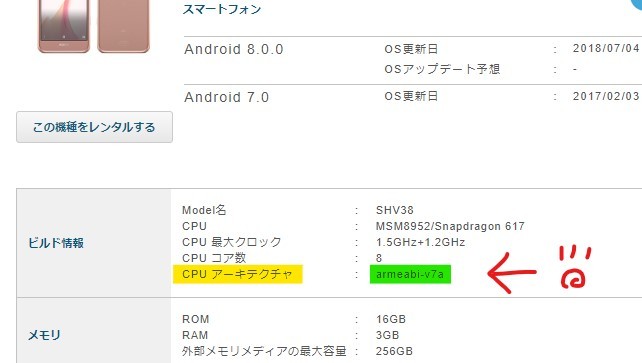
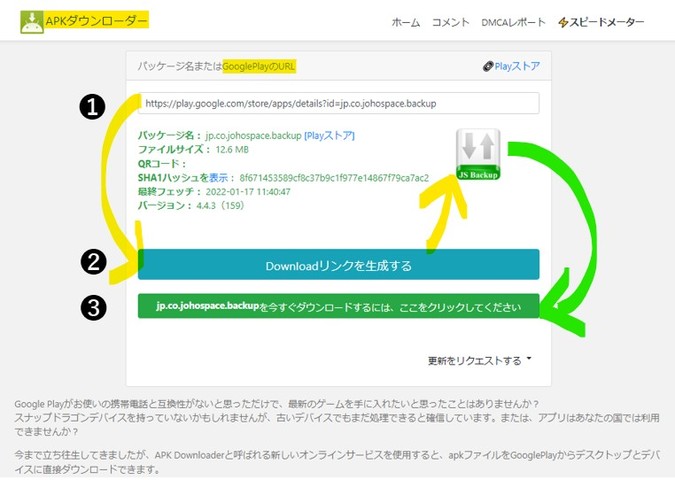
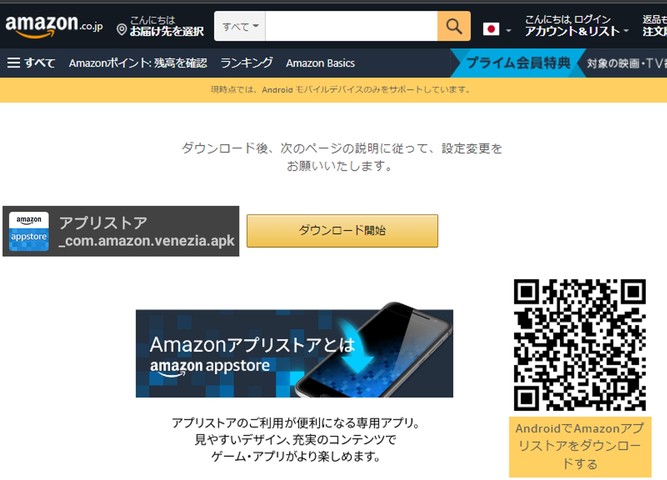

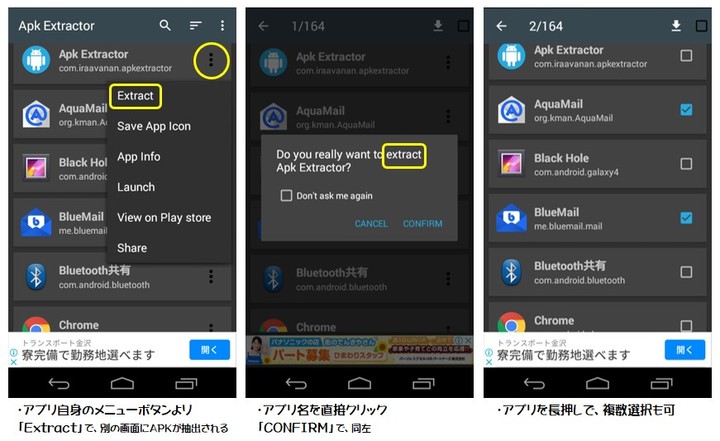
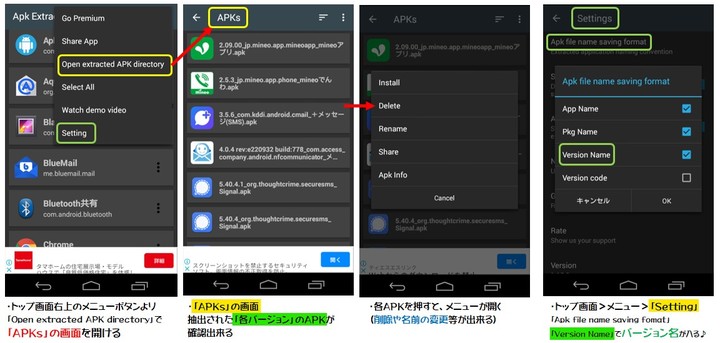
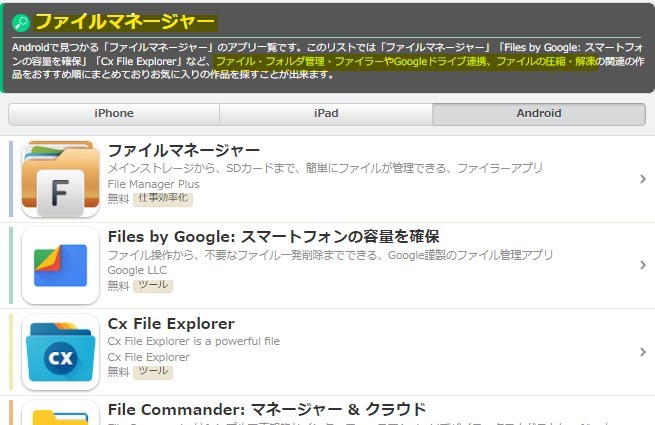
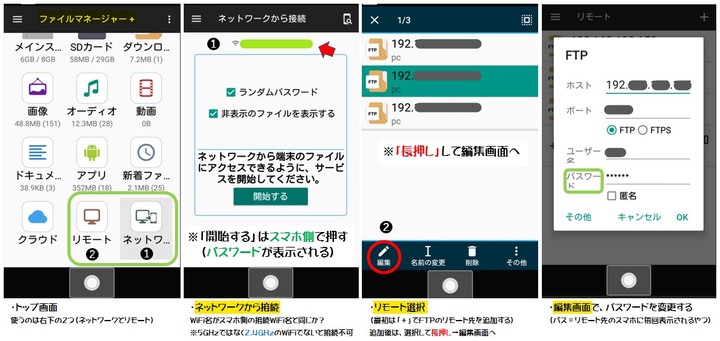
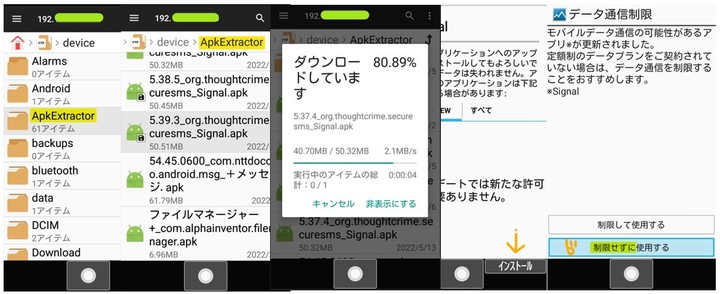


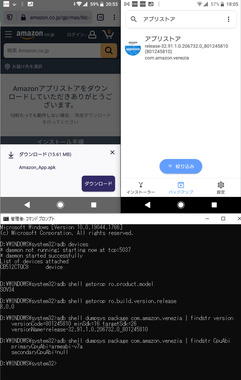
KYF36 ではダウンロードできないのでスマホ( SOV34 Android 8.0.0 )でブラウザからAmazon アプリストア
https://www.amazon.co.jp/gp/mas/get/android
のサイトへアクセスしてダウンロードしました。
APK ファイルのダウンロードになるので、一度インストールしてから APK バックアップを行うという手間はかからないですね。
で、SOV34 でインストールしてPCから adb コマンドで対象バージョンなどを確認してみました。
adb shell dumpsys package com.amazon.venezia | findstr version
versionCode=801245810 minSdk=16 targetSdk=26
versionName=release-32.91.1.0.206732.0_801245810
adb shell dumpsys package com.amazon.venezia | findstr CpuAbi
primaryCpuAbi=armeabi-v7a
secondaryCpuAbi=null
minSdk=16 → Android 4.1、4.1.1
targetSdk=26 → Android 8.0
armeabi-v7a のファイルがダウンロードされている
Google Play ストアの様にスマホの仕様に合わせて 64bit と 32bit のダウンロードファイルが変わってくるという事はなさそうなので Androd 8.0 のスマホでダウンロードしても、ガラホに転送してインストールするという事は大丈夫そうです。
【月額300円ガラケー】 AQUOSケータイ2にアプリ入れよう!
https://www.youtube.com/watch?v=_ReX8f6UpOg
スマホでダウンロードした Amazon アプリストアの APK ファイルを Bluetooth で転送するという方法でやってますが、コメントの中に
2カ月前( という事は 2022/05 ごろ?)
今、他の端末だとその方法はブロックされていてできません。
PCにADB環境を構築すればPCからAPKファイルをガラホに入れることでアプリを入れられます。
Amazonアプリストア以外にもGoogleアカウント不要のAuroraStoreもおすすめです。
というのがありますね…。
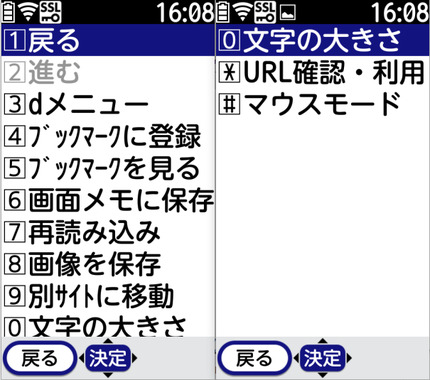
テスト用も兼ねて docomo らくらくホン F-02J の中古を購入したので、インターネットのボタンからブラウザから Amazon アプリストアを検索して表示し、画面上の「ダウンロードのボタン」を選択している状態でメニューを押しても「このサイト」などの表示は出ない状態でした。docomo のケータイと言うよりはメーカーの違いによる「端末仕様」という感じになっているのかも知れないですね。
・スカイフォン:電話のみのめっちゃ軽いアプリ☎️
これって Sky Phone ってやつですよね?
ポインター操作に切替が必要そうに思えますが使えました?
ハングアウトが終了してしまって Google Chat に強制移行なのですが、いままでハングアウトから通話していた方法からかなり変わってしまって簡単な操作で通話できなくなっちゃって、通話を Signal にするか Sky Phone にするかとかいろいろ検討中で…。
まぁ、ガラホをつかうのはうちの方だけなのでどっちでもいいっちゃいいんですけど、一番持ち歩くガラホにも入れようかどうしようかとか^^;
>> 真里亞 さん
とりあえず KYF36 に SkyPhone を入れてみました。アプリを起動すると自動的にポインターがオンになりますが、方向キーでのポインター移動がやりにくいので着信時に間違って取り込み中を押してしまったり^^;
APK ファイルに関しては 32bit と 64bit のそれぞれで別のものが使われる分割 APK ファイル形式となっているので、SAI を使用してガラホ側へインストールするか、Android 4.4 の端末で一つの APK ファイルになるものを入れるかという所かと。
ちなみに、今回は SkyPhone は Android 4.1 以上という事になっていたので docomo ARROWS NX F-01F Android 4.4 の端末でインストールしてバックアップした1つの APK ファイルになっているものを利用しました。
Signal と違って SkyPhone ではアプリでプリセットされている着信音しか選択できないのが難点ですかね…。
>> 真里亞 さん
はわわっ!😲たくさんの情報ありがとうございます!!🤣🙏✨✨しばらくばったばったしてて返信遅くなりました!😣🙏💦
(寝ぼけて?1回変なとこ開いた形跡があったけど😓)
>リンク先というのは出来ないので
KYF36だとそんな感じなんですね~!😂
>京セラと SHARP の作り方の違いなのか…
ドコモかauか?謎ですねw😂
>armeabi-v7a のファイルがダウンロードされている
おおっ!そうなんですね!
やっぱりコマンドはすごいですね!(自分は全然使えてないのでww🤣💦)
おお~っ!こんな動画が!?
>他の端末だとその方法はブロックされていてできません。
あっ!他の方でもBluetoothで上手くいかなかった人が??😣😂
5月頃…?
アレが一番簡単な方法なのに😖😫どんどん塞がれてる感じなんですかねw(;^ω^)
「AuroraStore」?
へぇ~こんなAPKサイトもあるんですね?😲✨
結構有名な野良アプリサイトなんですかね?( ੭•͈ω•͈)੭😊🎀
>> 真里亞 さん
>メーカーの違いによる「端末仕様」という感じになっているのかもおお~っ!!「ドコモかauか?」じゃなく
メーカーの違いなんですね!(; ・`д・´)✨
すぐに疑問が解決する辺り✨流石真里亞さん!!ヾ(≧▽≦)ノ💖💖✨
> Sky Phone ってやつですよね?
ですです!😆💕
>Android 4.4 の端末で一つの APK ファイルになるものを入れるか
自分はこれでやりました(^^♪
(「マルチAPK」情報もありがとうございました!!😊🎀🎀)
>方向キーでのポインター移動がやりにくいので
それがちょっとありますねw🤭😂
方向キーだけで上やら下やら連打したら、動くことは動くけど
やっぱりポインター⇧でやった方が早かったりしますねw😂
>プリセットされている着信音しか選択できないのが難点
ホントそれww
他でダウンロードした、お気に入りが選べたら良いんですけどね~!😅
Signalのメッセージを送るのは全然問題ないけど
(親…相変わらずスゴイ枚数の写真を一度に添付しててwビックリしますw🤣💦)
ガラホで電話を使う時だけちょっと重い感じなので、
家族間の電話だけはスカイフォン使ってます😋
アプリの容量がめっちゃ小さいのも
個人情報の登録が全く必要ないのもいいですよね♪(*´ω`*)💕
にしてもwwチップ送ったら花火🎆が!?
しばらく見てなかったから他のとこもチェックせねばw(/ω\)😂🌟
>> さと8@寝落ちの達人🐣 さん
> チップ送ったら花火夏祭り開催中なので、チップが花火仕様になってます。
(8/31まで)【1,500万HAPPY突破記念★】マイネ王夏祭り企画開催!第1弾はマイぴょんの「パケットすくい」、花火チップなど盛りだくさん♪
https://king.mineo.jp/staff_blogs/1979
>> 真里亞 さん
おおっ!リンク先までありがとです♬(⁎˃ ꇴ ˂⁎)ッ 💕✨ホントばったばったしててマイネ王来てなかったんで全く気付いてませんでした😅💦
あっ!😲フルーツパスケットの夏バージョンまで!?🤭🍑
やっぱりマイネ王👑は楽しそうなこと山盛りですねwwヾ(≧▽≦*)o🎉✨✨
で、パケットすくい早速やってみたら…
1000MB出ましたww⁽⁽٩(๑˃̶͈̀ ᗨ ˂̶͈́)۶⁾⁾💖💖✨
楽しい情報までw😆ありがとうございました!!(^ω^)ノシ☆🎆🎆🎁🎁🎀🎀
>> さと8@寝落ちの達人🐣 さん
1000MB とはすごいですね^^うちは安定の 100MB でした。
>> 真里亞 さん
>うちは安定の 100MB自分もいっつもそれだったのに
大当たりはたぶん今回が初めてな気がしますw😂
長いことマイネ王に来てなかったからですかね?🤭🎀
「ガラホ」は本来auのみの表記ですね。
判りやすいネーミングだったので他社の製品にも使っちゃいますけどね
ソフトバンクでは「4Gケータイ」
docomoでは「xiケータイ」
そんな感じの表記になると思いますね。
まぁ、ガラホが何か判らない人はこの文章を読んでも何も理解できないでしょうし、大前提のの情報との事ですが、私は必要無いと思っちゃいます。
いろいろとやってみてGoogleフレームワークやBackBarry、OpenSyncなどやってみましたがGoogleのログインでエラーになりログインできません。
メインはGlaxyなので、Googleと同期させたいです。
現状はau電話帳預かりサービスに同期させていますが、スマホと同期はできません。
どうやったらGoogleと同期できるでしょうか?
皆様のお力をお貸しください。
>> みつびー さん
検索してみただけで実際に動作確認してみてはいないのですが、2種類の方法があるらしい?ただ、掲載から数年経ってますので今も通用するのかまではなんとも。
INFOBAR xvやSH-01Jなどのケータイで、Googleアカウントの連絡先・カレンダーを同期する
https://www.sunmattu.net/smartphone/2004
2018.12.01
「BlackBerry Hub+」を使用するらしい
MARVERA(マーベラ) KYF35(ガラホ)でGoogle連絡先やGoogleカレンダーと同期
https://arimasou16.com/blog/2017/08/29/00234/
2017年08月29日
「CardDAV-Sync free」を使用するらしい
ガラホからサーバーへの同期がうまくいかないらしい?
番外編(おまけ?)
感想04auガラホは住所録を同期できないわけでは無い
http://wshinchan-next.blog.jp/archives/12998234.html
作成年は不明ですが3月2日らしい?
Friends Noteで同期
>> みつびー さん
私は以前(4年くらい前に)電話帳の同期に「yahooかんたんバックアップ」を使いました。https://info-box.yahoo.co.jp/promotion/kantanapps/backup.html
ソフトバンクのガラホだとこれを使って同期しているらしい。なのでgoogleが入ってないガラホでも動くと思われます。
私の実験記録
yahooかんたんバックアップ
https://kaku1sun.com/463054003-html
CardDAV(当時は不完全でした)
https://kaku1sun.com/446600117-html
まぁ参考まで。
ガラホと Google 連絡先が同期なんてできるんですね!😳✨
ガラホの名称説明の追記もありがとです😂😋🙏🌟
こないだ来た時はチップが花火🎆だったのに今日はかぼちゃ🎃でw
ちょっと楽しかったです🤣(*>ω<*)💕💕✨
(スタッフブログの方にもちらっとコメントがありましたが)
💚②:コマンドプロンプト💻と adbコマンド🤖を使って=====
パソコンがない環境でadbコマンドを実行する方法なんてのもあるらしいけど?こっちは初心者にはちょっと無理っぽい?😅
https://sp7pc.com/google/android/55644
うちの場合はPCから行うのと慣れている事もあって難易度は低い状態ですが、やはりPCがない・あるけど数年前のものとかでPCからというのがハードルが高そうですよね。
このサイトにある「PCなしでadbコマンドを使う方法」のところではPCがない場合でも代わりにスマホとケーブル接続をしてからってのの部分をちょっと実験してみようかと思っています。
ただ、PCでコマンドプロンプトから adb コマンドを実行するのとは訳が違うみたいで、接続先のガラホ・スマホに接続した状態にはなるけど Shell コマンドが実行できるだけのような気がします。
これだとやり方が変わってくるので Bluetooth 転送が出来るなら一番簡単な感じなのだろうと。
>> 真里亞 さん
動作確認などに中古で AQUOS sense3 SH-M12 Android 11を調達したのがあったので ADB⚡OTG のアプリを入れてガラホ KYF36 と接続してみましたが、スマホ側が接続状態にならず、ADB⚡OTG が接続無しの状態のまま( KYF36 は充電中のまま)でした。KYF36 で USB デバッグのオフ・オンをやってみても状態は変わらず。
SH-M12 で設定の「接続済みのデバイス」で USB 接続の設定を「このデバイス」に切り替えてみようとしたのですが「切り替えられませんでした」と表示されてしまいました。
確か SH-M12 では APK ファイルの Bluetooth 転送も出来なかったのと、先に「ファイルマネージャー+」を入れて Wi-Fi 経由という方法も使えずですし、この端末しか持っていない場合だと「PCからしか無理」となりますね…。
ちなみに SH-M05 Android 9 の方は反応したので出来るだろうと思います(まだ接続の反応しか確認してない)。
>> 真里亞 さん
>マイソクスーパーライト(主に通話が主体向け)提供開始で>(スタッフブログの方にもちらっとコメントがありましたが)
ブログ全然見てなかったです!(/ω\)😂🙏✨
https://king.mineo.jp/staff_blogs/2169
>今回から動作確認端末の対象となった「4G対応端末(ガラケー)」を使って、実際にmineoが繋がるかも検証しました!
おお~っ!今までガラホはmineoの動作確認対象じゃなかった?のに今月から!?
ホントに本腰入れて来てたんですね??🤣(。・ω´・。)✨
(あっち見てたら寝落ちしてました😂💦)
>パソコンがない環境でadbコマンドを実行する方法
ちょっと気になったから記載してたんですが…
わざわざ検証してくれたんですね!!ヾ(≧▽≦)ノ😆💦
ありがとうございます!!(ノシ^ω^)ノシ☆💕💕
>この端末しか持っていない場合だと「PCからしか無理」となりますね…。
>ちなみに SH-M05 Android 9 の方は反応したので
おおっ?同じSHARP機種でも反応するのがあったんですね??
SH-M12 だともう塞がれてるけど~
ちょっと前の機種、SH-M05 ならいけるか??🤣🍀🍀
そういえばadbコマンド…あれから全然触ってなかったやw😅💦
(遠い記憶のかなたにww(/ω\))
「Shell コマンド」なんてのもあるんですね~??
試しにパソコン調べたら「Windows PowerShell」なんてのが出てきてビックリしました!=͟͟͞͞(•̀ω•́ ‧̣̥̇)
(今回のガラホとは関係ないけどw)パソコンって…
ホント最初からいろいろ入ってるもんなんですね~!?(( ;゚д゚))😂✨
>> さと8@寝落ちの達人🐣 さん
>> ただ、PCでコマンドプロンプトから adb コマンドを実行するのとは訳が違うみたいで、接続先のガラホ・スマホに接続した状態にはなるけど Shell コマンドが実行できるだけのような気がします。> 「Shell コマンド」なんてのもあるんですね~??
ん~、PCで adb コマンドを使う方法は
・PCのコマンドプロンプトで adb コマンドを実行する
・PCの方で adb コマンドが動作してパラメータ部分を接続先の Android に指示を送る
↓
adb install aaa.apk を実行すると
adb コマンドが接続先のスマホに aaa.apk を転送し、インストールするという動作
という様な感じなのですが、スマホに入れた ADB⚡OTG のアプリから行う場合は
・接続先のスマホ上で直接 Shell コマンドを指定して指示を出す
↓
adb install aaa.apk を実行すると
スマホ上に adb コマンドが無いと思うので command not found(コマンドが見つかりません)になるはず。
という感じで直接 Android( Linux ベース なので)の UNIX 系のコマンドを入力することになってくるだろうと。
まぁ、PCで adb コマンドでインストールするよりは色々面倒ですよって事に。
> 試しにパソコン調べたら「Windows PowerShell」なんてのが出てきてビックリしました!=͟͟͞͞(•̀ω•́ ‧̣̥̇)
PowerShell 自体は Windows 7 あたりから使えたみたいですが、Windows 10 で「今までのコマンドプロンプト」から「 PowerShell 」に置き換え(切替)られ、スタートメニューの表示も置き換えられました。
コマンドプロンプトと違って「スクリプトの処理」も出来るそうなのですが、そこまで使う事が無いのと、使い方を覚えないと…って感じだったので使うことは無かったりします^^;
Windows 10
https://support.microsoft.com/ja-jp/windows/コマンド-プロンプトは-powershell-に置き換えられます-fdb690cf-876c-d866-2124-21b6fb29a45f
>> 真里亞 さん
>という感じで直接 Android( Linux ベース なので)の UNIX 系のコマンドを入力することになってくるだろうと。なるほど~
PCみたく最初っからコマンドプロンプトが入ってなく、
自分でadbも入れた訳ではないから、普通のとは違う
UNIX 系?のコマンドが必要になるんですね~?🤔😅
>まぁ、PCで adb コマンドでインストールするよりは色々面倒ですよって事に
分かり易いまとめをwありがとうございます!!(´艸`*)😂💓
>コマンド プロンプトは PowerShell に置き換えられます
コマンドプロンプトで出来てたこと+いろいろ出来るってやつだから
置き換えても大丈夫、ってことなんですね?(*´ω`*)🍀
ホント毎回出てくる自分のちょっとした別件w疑問まで丁寧に!😂🙏✨
今回もmineoのガラホの件、全然気付いていなかったから
わざわざお知らせしてくれて、検証まで!
めっちゃ嬉しかったです♪٩(๑^o^๑)۶🎀🎀✨
いつもありがとうございます!!😆✨‹‹\(´ω` )/››‹‹\( ´)/›› ‹‹\( ´ω`)/››✨
>> かくいち さん
こちらはもうw頭に入れた端からぽろぽろ零れ落ちる生徒ですがww🤣ホント次から次へともの凄いありがたい情報ばかりで🙏✨
いつも(( ;゚д゚))オオッ-‼←こんな感じですww⁽⁽٩(๑˃̶͈̀ ᗨ ˂̶͈́)۶⁾⁾💓💓
かくいちさんも、目を通してくれたってだけで
ありがとですよ~♪(^ω^)ノシ☆🍀🍀
https://sp7pc.com/google/android/55644
のサイトには「USB C to Micro USB OTGケーブル」などが紹介されていますが、この手のケーブルを調達するのに 1,200~1,500円ほどかかると思います。
先日、接続だけ確認してみた方法ではいつも使っている
2in1 充電・転送ケーブル(PC側 USB Type-A → スマホ側 microUSB + Type-C 変換アダプタ付き)
USB Type-A → Type-C 変換アダプタ( OTG 対応)
の2つを 100円ショップで調達しているのでケーブル代としては 200円(税別)ほどで済ます事も出来ます。
スマホ側が Type-C ではなく microUSB だと別の変換アダプタ(変換ケーブル)が必要ですが、Type-C に移行してきている関係で今はほとんど見かけなくなったので調達が大変かもしれないですね。
実際にやる際には別途 microSD カードが必要になってくるので追加費用が発生する場合がありますけど。
>> 真里亞 さん
すみません!他の通知で埋まってて💦さっき気付きました!!😖🙏💦たしか、使ってない microSD カードと、
>2in1 充電・転送ケーブル(PC側 USB Type-A → スマホ側 microUSB + Type-C 変換アダプタ付き)
https://jp.daisonet.com/products/4549131878721
これなら(時々ガラケーの充電で使ってるんで)持ってるので、
>USB Type-A → Type-C 変換アダプタ( OTG 対応)
(こんなのもあるんですね~!😂)
https://jp.daisonet.com/products/4549131598858?_pos=2&_sid=3c22746ef&_ss=r
あと110円で~環境だけは整いそう?🤭🍀
追加のこんなお得情報まで!ありがとうございました~!!ヾ(≧▽≦)ノ💓💓✨✨
>> さと8@寝落ちの達人🐣 さん
SD カードは最終的にはガラホ側に入れるため、microSDHC 32GB までが多いので注意です。3G ガラケー世代だと 2GB までなので、そういうのでも使えますが。
>USB Type-A → Type-C 変換アダプタ( OTG 対応)
(こんなのもあるんですね~!😂)
https://jp.daisonet.com/products/4549131598858?_pos=2&_sid=3c22746ef&_ss=r
買い物ついでにちょっとダイソーで見てみましたが(別のものを探しに行った)、ダイソーの USB Type-A → Type-C 変換アダプタの説明をみると OTG 対応とも非対応とも書いてなく、充電・通信が出来ますしか書かれていなかったので使えない可能性もあります。
マウスを接続できますというふうになっていれば OTG 対応だと考えられそうなんですが…。
スマタブinfo
機種をスペックで検索
http://smatabinfo.jp/device/search
の検索結果ですが、ビルド情報がモデル名と CPU のみに変わっているみたいで「CPU アーキテクチャ」っていう表示が無くなってますね…。
>> 真里亞 さん
>3G ガラケー世代だと 2GB までなのでおおぅw使えるmicroカードって2GBまでなんですか?😂
たしか余ってたの、microSDHC 32GBとかだったようなw🤣💦
>マウスを接続できますというふうになっていれば OTG 対応だと考えられそうなんですが…
おおっ~!そうなんですね~?😳
分かり易い見分け方まで♬ありがとうございます!(ノシ^ω^)ノシ☆🍀🍀✨
>> 真里亞 さん
>スマタブinfoあっ、検索する欄には表示がなくっても
個別のページを開いたら
http://smatabinfo.jp/device/detail/SHG08
まだ記載があるみたいです♪٩(ˊᗜˋ*)و 🍀
検索ページで「CPU アーキテクチャ」の絞込みが出来ないから
いちいち各ページを開かないと分かんないみたいですが😂💦
あとちょいちょい思うんですが…
出来れば~~「64bit版:arm64-v8a」のアプリも
どんどん入れられるようなスペック&低価格のガラホが
出て来てくれると嬉しいんですけど流石に無理ですかねw🤣😆💦
しかたないから、親のガラホ…
こないだ替えの電池🔋を買い足しましたw(;^ω^)
簡単に🔋が替えられるってとこは、やっぱり良いですね♪😂✨
>> さと8@寝落ちの達人🐣 さん
>> 3G ガラケー世代だと 2GB までなので> おおぅw使えるmicroカードって2GBまでなんですか?😂
> たしか余ってたの、microSDHC 32GBとかだったようなw🤣💦
Android のガラホだと 32GB までが多いかと。
ちなみに SH-02L のスペック
https://www.docomo.ne.jp/product/sh02l/spec.html
外部メモリ
最大対応容量 microSD 2GB、microSDHC 32GB
SDカードの規格は「SDアソシエーション(SD Association)」という団体が策定していて、
SD(容量 2GBまで、FAT16 )
SDHC(容量 4~32GB、FAT32 )
SDXC(容量 64GB以上 2TBまで、exFAT )
となっており、SD とか microSD はカードの大きさなので。
SDカード、 新品でも初期化した方がよい場合とは?
https://www.phileweb.com/review/column/201912/16/904.html
出荷時のフォーマット形式がわからないのですが?
https://www.iodata.jp/support/qanda/answer/s18357.htm
microSDカード(microSDHCカード/microSDXCカード)とは
https://nifmo.nifty.com/navi/microsdcard.htm
>> さと8@寝落ちの達人🐣 さん
> いちいち各ページを開かないと分かんないあ~、そうなんですね…。
これはこれで結構大変かも。
2021年発売の KYF41 や KYF42 では Snapdragon 215 に変更されており、SoC 自体は 64bit には対応している様ですが armeabi-v7a 仕様になってましたね。
まぁガラホなのと、今は LINE もインストールされていないので
通話とメールが出来ればいい
という事からも高性能である必要は無く、基本的にはプリインストールのアプリだけ使えればいい・・・という事になるので^^;
そういえば、確認用に中古で調達した docomo らくらくホン F-02J で確認したら arm64-v8a って表示されていたけど(まだインストールとかのテストはしてない)。
ただ、画面のアイコンとか文字がでかい上にサイズ変更できないのでちょっとアプリを入れて使うのには無理がある感じ。
>> 真里亞 さん
>Android のガラホだと 32GB までが多いかとあっ!ガラホだと大丈夫なんですね!(「ガラケー」のとこ勘違いしてましたw🤣💦)
またいろんな🍀追加情報がww☆*:.。.o(≧▽≦)o.。.:*☆🙏🙏💞💞✨
https://nifmo.nifty.com/navi/microsdcard.htm
>microSDカード、microSDHCカード、microSDXCカードの違いは?
コレ!なんなんだろな~?って気になってたのが!!
容量の差だったんですね~!!😳✨
詳細なHPまで!ありがとうございます!!(ノ◕ヮ◕)ノ*.✧💞💞✨
>> 真里亞 さん
>SoC 自体は 64bit には対応している様ですが armeabi-v7a 仕様になってましたねAPKも32bitじゃなく64bit版入れられたらよかったのにw( ;∀;)😂
>基本的にはプリインストールのアプリだけ使えればいい・・・という事になるので^^;
もうwそれだけじゃ満足出来なくなっちゃいましたww(*ノωノ)
(あのパカパカタイプにいろいろ詰め込みたいww)
> docomo らくらくホン F-02J で確認したら arm64-v8a って表示されていたけど
なんと!?Σ(゚Д゚)😳✨
>ただ、画面のアイコンとか文字がでかい上にサイズ変更できないのでちょっとアプリを入れて使うのには無理がある感じ
あぅww残念ww。゚(゚´ω`゚)゚。🤣💦
>> さと8@寝落ちの達人🐣 さん
docomo らくらくホン F-02J で確認した結果です。>> 真里亞 さん
F-02J に SOV34 から APK ファイルを Bluetooth で転送しようとしたのですが、送信できない( F-02J が反応しない)ためデバッグモードからしかアプリは入れられないですね。少しアプリのインストールしてみたけど、SAI はアプリが落ちますので Split APK はPCから複数ファイルを連続して指定してインストールするしかないですし、Aqua Mail はメールは受信できるんですけどメール本文を表示させようとするとアプリがエラーで落ちます。
Open Mail は一応見れるようですけど…。

>docomo らくらくホン F-02J で確認した結果ですうわぁ♬ガラホなのにホントに arm64-v8a ってなってる!!ヾ(≧▽≦)ノ😆💞💞
62bit版・32bit版のAPK、どちらもいける感じなんですね!?😳💖
「らくらくホン」のくせにwやりますね!!(。・ω´・。)✨
(ただwホントに字がでかいww( ;∀;)😂)
>デバッグモードからしかアプリは入れられないですね
なるほど~Bluetooth経路はもう塞がれてるんですね?😖😂
>Split APK はPCから複数ファイルを連続して指定してインストール
おおっ!分割APKってそんな方法でも入れられるんですね~!?😳✨
>少しアプリのインストールしてみたけど
早速の検証✨ありがとうございます!!😆💞💞
>アプリがエラーで落ちます
>Open Mail は一応見れるようですけど…
ぐはぁww64bit版APK入れられても、
かなり…動かない感じなんですねww( ;∀;)🤣💦
もしお時間あったら~
Apk Extractor Fastest & Support Split APKs Install🌸とか
動くか試してもらっても大丈夫ですか?
たしかあれにもインストール機能が付いてたと思うので😂🍀
にしても、あの時代のらくらくホンに arm64-v8a が備わってるなんて
ビックリしましたw(; ・`д・´)😂😳✨✨
>> さと8@寝落ちの達人🐣 さん
とりあえずPCから複数ファイルをインストールする方法のとこだけ>> Split APK はPCから複数ファイルを連続して指定してインストール
> おおっ!分割APKってそんな方法でも入れられるんですね~!?😳✨
ガラホ(KYF37)にアプリをインストール( APK ファイルの種類編)
https://king.mineo.jp/reports/156814
4.4 Split APK のインストール
--------------------
【補足】
adb コマンドからでも複数の APK ファイルを指定する事で Split APK ファイルのインストールが出来るみたいです。
インストール対象の APK ファイル一式を同じフォルダに置いておき、そこから
adb install-multiple base.apk split_config.ja.apk split_config.xxhdpi.apk
の様にするとインストールできます。
>> 真里亞 さん
あっ!【補足】のとこに書いてたんですね!😂なるほど!ホントに「adb install-multiple 」の後ろに
apk名を並べるだけなんですね🍀
以前も読んだはずなのに😅
やっぱり一年経つと記憶の彼方に飛んじゃってますねw(*ノωノ)🤣💦
>> さと8@寝落ちの達人🐣 さん
通常なら SAI からインストールできるので adb install-multiple のコマンドでインストールする事は滅多にないだろうとは思います。ネットで検索しても adb install xxx.apk は出てきますが、 adb install-multiple に関してはほとんど見かけない感じですし。
F-02J で SAI がエラーで落ちる原因は分かりませんが、文字がでかすぎるのでこの端末で色々使うのはちょっと^^;
>> 真里亞 さん
>multiple に関してはほとんど見かけない感じなるほどw(*´ω`*)
ちなみにマルチプル(複数・多数)って読むんですね😂
一年越しに初めて認識w🤣💦
>文字がでかすぎるのでこの端末で色々使うのはちょっと^^;
たしかにあの大きさは…ww( ;∀;)
なにか変なことなったらいけないので
無理はしなくて大丈夫ですよ~ ( ๑>ω•́ )۶ ♬+゚.
でもあのらくらくホンに arm64-v8a が備わってるってことは…
最近出てるガラホには64bit版も入れられるかも?ってことですね(; ・`д・´)✨
ただ…以前言われてた
>・Android8 や10 のものもあるけど、メモリの使用量に対してOS自体が重くなるのもあるみたいなので注意が必要😅
>🌟https://king.mineo.jp/reports/155089
ってことでしたから🤣💦
らくらくホン同様、動かないアプリが多い可能性が?w(*;ω人)😭😅
ホントwもうちょ~っとだけ余裕あるスペックのやつw
出て来てくれると嬉しいんですけど難しいんでしょうね🤣( ;∀;)😂🙏🍀🍀
>> さと8@寝落ちの達人🐣 さん
まぁ、ガラホですし LINE は使えない状況という事から電話とメールのみが使えれば・・・なので高スペックは不要だとも言えますからね。最近のガラホ機種のスペックはチェックしていませんが、すぐに思いつくものだと
G'zOne TYPE-XX
https://www.au.com/mobile/product/featurephone/gzone_type_xx/spec/
2021年12月10日発売
Android 10
RAM 2GB
ROM 16GB
SoC QM215 1.2GHz/4
ぐらいしかメモリ 2GB のものが無かった気がします…。
>> 真里亞 さん
>ぐらいしかメモリ 2GB のものが無かった気がします…。ぐはぁwwそうなんですね!?🤣💦
わざわざありがとうございます!!。゚(゚´ω`゚)゚。😂✨
一応 adb コマンドは実行できるように見えるんですが adb devices では接続中のデバイスは表示されない状態のままで接続中にする事が出来ませんでした。
ケーブル接続後に使えるのはPCからの adb shell 相当(接続先のガラホ上で動作させる shell のコマンド)なら可能なのですが、pm install コマンドを実行すると一時作業用のフォルダにファイルがありませんというエラーでインストールは出来ませんでした。
一時作業用の場所は決まっているので手動でコピーしようにも書き込む権限が無いので色々と面倒な事に。
アプリのインストールには使えませんが、ガラホでアンインストールできないアプリなどの操作ぐらいにしか使い道が無いかも知れないです。
ちなみに KYF36 にインストールした「ファイルマネージャー+」はガラホ本体でのアンインストールがグレーアウト状態だったので今回の確認でPCから adb コマンドでアンインストールという様な事の代用には使えるんだろうと…。
>> 真里亞 さん
>一応接続は出来るもののアプリのインストールには至りませんでした>手動でコピーしようにも書き込む権限が無いので色々と面倒な事に。
>ガラホでアンインストールできないアプリなどの操作ぐらいにしか使い道が無いかも
なんと…🤣💦「ADB⚡OTG」さん…
パソコン無くてもインストールもいけるのか~?😳と思ったらw
なかなかそう簡単にはいかないってことですねw(^ω^;)
検証までしてくれて✨ありがとうございました!!٩(๑òωó๑)۶🤣🙏✨✨
https://king.mineo.jp/my/maria/reports/156814/comments/4298852
>インストールに関する一連の作業がありますが、個々の作業だけを知りたいという事やスクロール量が減るとかで作業が分かりやすくなるのではないか?と思って関連作業を独立させる様な構成で作り直しました。
🍀ガラホにアプリをインストールする
https://king.mineo.jp/reports/224814
・ガラホにアプリをインストールする :アプリを準備する
https://king.mineo.jp/reports/224816
・ガラホにアプリをインストールする :Bluetooth を利用
https://king.mineo.jp/reports/226979
・ガラホにアプリをインストールする :Wi-Fi 経由で送信
https://king.mineo.jp/reports/228142
・ガラホにアプリをインストールする :パソコンから行う
https://king.mineo.jp/reports/225825
「ファイルマネージャー+」を使う方法だとか
分かり易いHPのリンク先だとか
いろいろ新しくなってるので、まだ見られてない方は
よかったらぜひ覗いてみて下さい♬ ( ๑>ω•́ )۶ ♬+゚.😋😆💕💕
上の方にそれぞれ追記したり、自分の投稿の部分をちょっと修正しようかと思ったけどなかなか出来ないのでとりあえずw😂💦
>> さと8@寝落ちの達人🐣 さん
色々とお手間をおかけしてます^^;>> さと8@寝落ちの達人🐣 さん
「+メッセージ」のアプリでポインターが使えなかった件について、こちらへもコメント入れときます。>+メッセージ:機種や元々入ってるSMSアプリによるみたいだけど😅
au機種にauバージョン入れたら、トップの画像に書いてた、ポインター⇧が使えなかったのですが、
ドコモ機種にauバージョン入れたら、普通に動きました😂(画像)
たぶん、最初からプリインストールされてるSMSが邪魔してるのかな?とも思いますが、どうなんだろw
au 端末では「Cメール」と「+メッセージ」はどちらも同じパッケージ名になっていて「 com.kddi.android.cmail 」という名称になっています。
スマホ用の au 版「+メッセージ( 3.10.1 )」を KYF37 でCメールへの上書き、KYF39 で「+メッセージ」に上書きの両方をやってみて起動してみましたが、どちらもポインターをオンに出来ませんでした。
なお、SoftBank DIGNO ケータイ2 701KC へインストールしてみたら、アプリ起動と同時にポインター表示が出ました。
au 端末では元々ガラホ用のキー操作のみの SMS 用アプリがインストールされているため、
「 com.kddi.android.cmail 」という同じパッケージ名のCメール、ガラホ用の「+メッセージ」、スマホ用の「+メッセージ」に関しては「ポインターを有効にできない」
という動作になり、端末仕様(設定)によって「ポインターのオン」という操作が無効にされていると考えていいと思います。
パッケージ名が違う docomo 版のスマホ用「+メッセージ」では端末でポインター無効化が設定されていないので「ポインターをオン」にする事が出来たと考えられます。
>> 真里亞 さん
とんでもないです!😆こっちにも情報ありがとうです!!٩(ˊᗜˋ*)و ✨✨
https://king.mineo.jp/reports/225825
いろいろ情報が積みあがってきて面白いですね🤭💗💗